Las ventanas emergentes, también conocidas como pop-ups, son una forma común de publicidad en línea que puede resultar molesta para muchos usuarios. Si deseas desactivar las ventanas emergentes en tu dispositivo móvil o computadora, aquí te mostraremos cómo hacerlo en diferentes sistemas operativos y navegadores.
Desactivar ventanas emergentes en dispositivos móviles
Usuarios de Android:
Abre la aplicación de Configuración desde la pantalla de inicio de tu dispositivo.
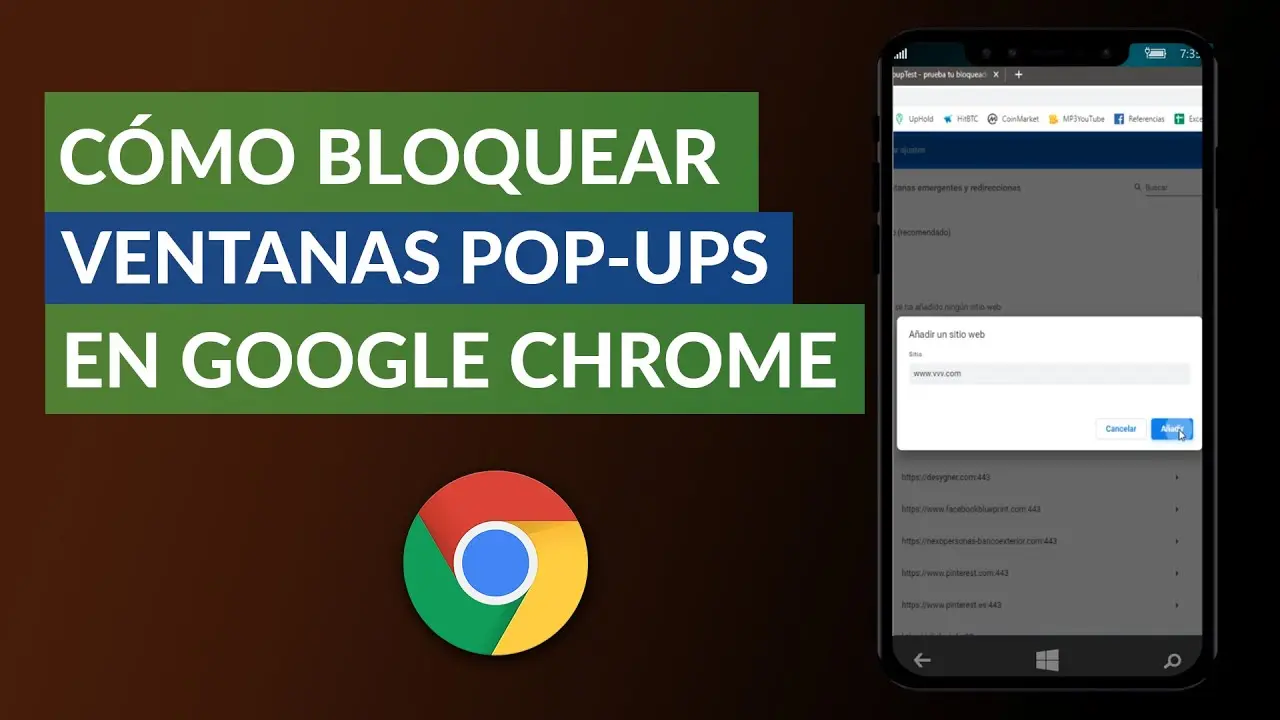
Selecciona Ajustes del sitio.
Luego, selecciona Ventanas emergentes y redirecciones.
Cambia la opción a Permitido.
Usuarios de iPhone:
Abre la aplicación de Configuración en iOS.
 Cómo hacer print de pantalla en mac - tutorial paso a paso
Cómo hacer print de pantalla en mac - tutorial paso a pasoSelecciona Safari.
Desactiva la opción Bloquear ventanas emergentes, cambiando la casilla a la posición OFF.
Desactivar ventanas emergentes en computadoras de sobremesa
Google Chrome (Mac o Windows):
Haz clic en el menú de Personalizar y controlar Google Chrome (los tres puntos en la esquina superior derecha).
Selecciona Configuración.
Desplázate hasta la sección Avanzado y haz clic en ella.
En la sección Privacidad y seguridad, haz clic en el botón Configuración de contenido.
Selecciona Ventanas emergentes y redirecciones.
 Estéreo pantalla retráctil: disfruta de una experiencia visual sin interrupciones
Estéreo pantalla retráctil: disfruta de una experiencia visual sin interrupcionesPara desactivar el bloqueador de ventanas emergentes, desmarca la casilla Bloqueado (recomendado).
Safari (Mac):
En el menú de Safari, selecciona Preferencias.
Haz clic en Sitios web en la parte superior de la ventana.
Selecciona Ventanas emergentes.
Para desactivar el bloqueador de ventanas emergentes, elige Permitir junto a Cuando se visiten otros sitios web.
Internet Explorer 9 y posterior (Windows):
Haz clic en el icono ENGRANAJE y selecciona Opciones de Internet.
Selecciona la pestaña Privacidad.
 Cómo agrandar la pantalla de la pc: consejos y trucos
Cómo agrandar la pantalla de la pc: consejos y trucosDesmarca la opción Activar bloqueador de ventanas emergentes para desactivar el bloqueador.
Si deseas desactivar los bloqueadores de ventanas emergentes en páginas específicas, haz clic en el botón Configuración.
Haz clic en Aceptar.
Firefox (Windows):
Haz clic en las tres barras horizontales en la esquina superior derecha.
Selecciona Opciones.
Haz clic en la pestaña Privacidad y seguridad.
Desmarca la casilla Bloquear ventanas emergentes debajo de Permisos.
 Heladera samsung con pantalla: la revolución de la cocina inteligente
Heladera samsung con pantalla: la revolución de la cocina inteligenteCierra la ventana.
Haz clic en Aceptar.
Firefox (Mac):
Selecciona Preferencias en el menú de Firefox.
Haz clic en la pestaña Privacidad y seguridad.
Desmarca la casilla Bloquear ventanas emergentes debajo de Permisos.
Cierra la ventana.
Haz clic en Aceptar.
Cómo grabar pantalla samsung: tutorial para dispositivos s22Ahora que conoces los pasos para desactivar las ventanas emergentes en diferentes dispositivos y navegadores, podrás disfrutar de una experiencia de navegación más tranquila y sin interrupciones.
Consultas habituales sobre cómo desactivar las ventanas emergentes
- ¿Por qué debería desactivar las ventanas emergentes?
Las ventanas emergentes pueden resultar molestas y perturbar tu experiencia de navegación. Desactivarlas te permitirá disfrutar de un entorno en línea más limpio y sin interrupciones.
- ¿Es seguro desactivar las ventanas emergentes?
En general, desactivar las ventanas emergentes no representa un riesgo para la seguridad en línea. Sin embargo, debes tener cuidado al visitar sitios web desconocidos, ya que algunas ventanas emergentes pueden contener contenido malicioso.
- ¿Qué debo hacer si las ventanas emergentes siguen apareciendo después de desactivarlas?
Si las ventanas emergentes continúan apareciendo después de desactivarlas, es posible que tu dispositivo esté infectado con malware. En este caso, te recomendamos realizar un escaneo de seguridad con un programa antivirus confiable.
Recuerda que desactivar las ventanas emergentes puede mejorar tu experiencia de navegación, pero también es importante mantener tu dispositivo protegido contra amenazas en línea mediante el uso de un software de seguridad actualizado.
 Cómo hacer captura de pantalla en samsung a21s
Cómo hacer captura de pantalla en samsung a21sAmplía tu conocimiento sobre Cómo desactivar ventanas emergentes analizando otros increíbles artículos disponibles en la categoría Iluminación y Pantallas.

